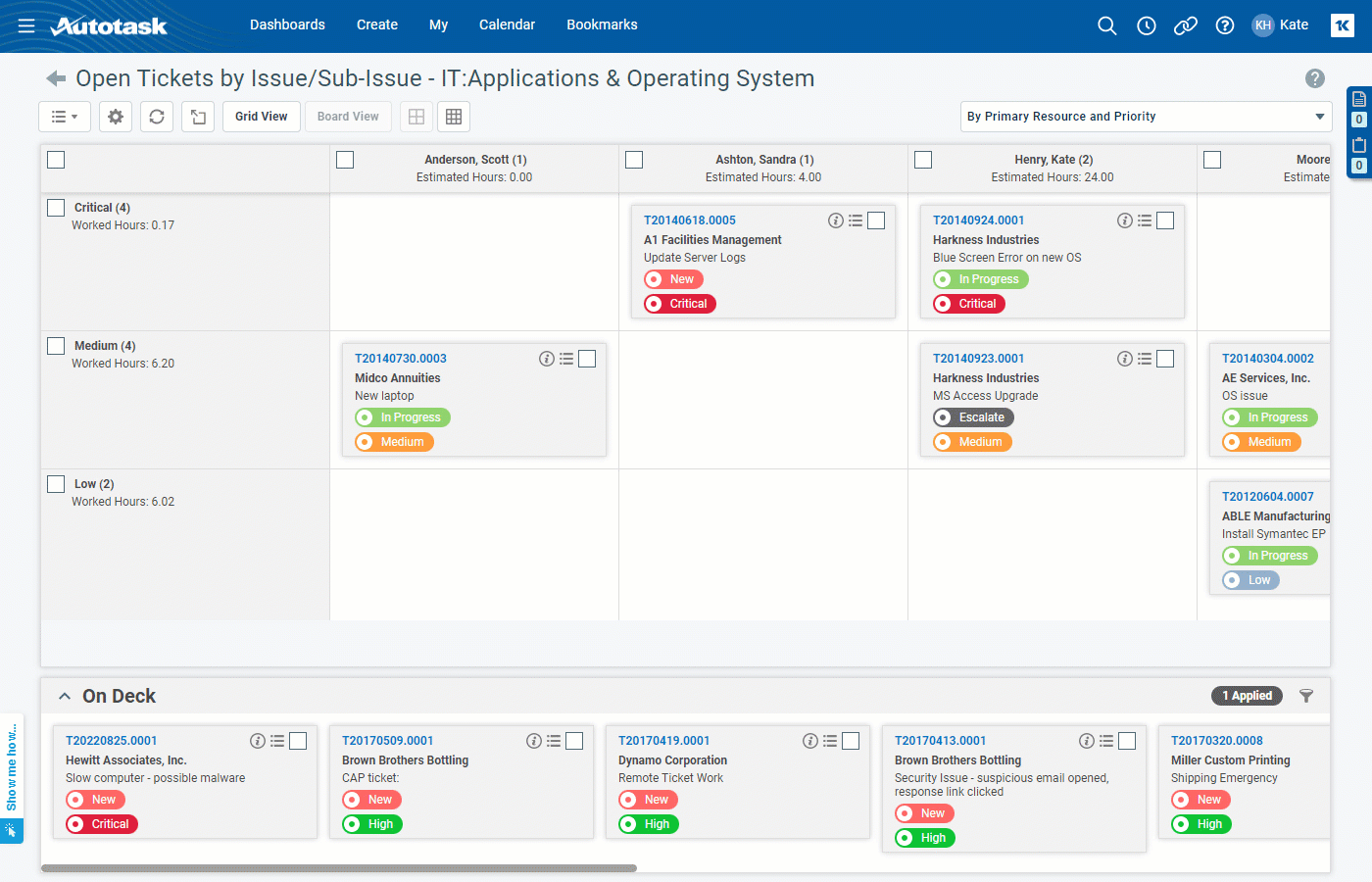Acerca de los paneles
¿Qué son los paneles?
Los paneles son una forma de organizar tickets en un diseño tipo kanban agrupado en columnas y filas por criterios preestablecidos. Puede interactuar directamente con ellos arrastrando los tickets entre columnas y filas. Se accede a los paneles a través de los widgets de tickets y las cuadrículas de widgets de tickets, y la página Mi espacio de trabajo y colas. Están disponibles para los widgets que aparecen en los tableros principales. No están disponibles para los widgets que aparecen en las páginas de la organización o en el Portal del cliente.
En el ejemplo anterior, las columnas del panel están organizadas por recurso principal, y las filas por prioridad. Cada ticket está en una "tarjeta". Hay un ticket por tarjeta. Las tarjetas muestran un conjunto específico de campos de cada ticket. Una "celda" en el panel es el espacio en el que se cruzan los valores de las filas y las columnas. En el ejemplo anterior, las tarjetas de los tickets con el mismo recurso principal y la misma prioridad aparecen juntas en la misma celda del panel. Cuando se mueve una tarjeta de una celda a otra, el ticket de la tarjeta hereda los valores de la fila y columna a la que se mueve.
Los paneles pueden tener una sección En mazo en la parte inferior, con un conjunto filtrado de tickets que se pueden mover en el panel. En este ejemplo, los tickets sin recurso principal aparecen en la sección inferior En mazo. Los tickets pueden moverse de la sección En mazo al panel principal. Cuando los tickets se mueven, heredan los valores de la celda a la que se mueven, en este caso, un recurso principal y una prioridad.
NOTA Los paneles pueden tener un máximo de 100 tarjetas (tickets) y 25 columnas o filas. Si intenta ver un panel con datos que superen uno de esos valores, se le pedirá que seleccione otro panel o que vuelva a la vista de cuadrícula.
Cómo...
Una vez configurados, los paneles activos están disponibles en los widgets de tickets y pueden ser vistos por cualquier persona con permiso para ver los datos de los tickets.
Para poder mover las tarjetas dentro de un panel, debe tener permisos de Puede editar los tickets moviendo las tarjetas en paneles (requiere el permiso Ticket: Editar). Para configurar paneles nuevos o existentes, debe tener permisos Puede agregar/editar paneles. Consulte Permisos de panel.
Los paneles se crean y gestionan en el área de Admin. de Autotask. Consulte Gestionar paneles y tarjetas y Agregar y editar paneles.
IMPORTANTE Si no ve la opción Menú de navegación izquierda > Admin > Categorías de administración > Características y configuraciones > Atención al cliente (Tickets) > Paneles de tickets, deberá editar su nivel de seguridad para incluir el permiso Puede agregar/editar paneles. Consulte Permisos de panel.
Puede disponer de hasta 10 disposiciones de tarjeta diferentes para asociarlas a un panel. Las disposiciones de tarjeta se crean y gestionan en el área Admin de Autotask. Consulte Gestionar paneles y tarjetas y Agregar y editar diseños de tarjetas.
IMPORTANTE Si no ve la opción Menú de navegación izquierda > Admin > Categorías de administración > Características y configuraciones > Atención al cliente (Tickets) > Paneles de tickets, deberá editar su nivel de seguridad para incluir el permiso Puede agregar/editar paneles. Consulte Permisos de panel.
Los paneles pueden asignarse a widgets específicos o seleccionarse a partir de una cuadrícula explorable. Se puede asignar un panel predeterminado a un widget, o los usuarios pueden seleccionar un panel para utilizarlo con la vista de panel. Son visibles en las cuadrículas explorables de tickets. La vista de panel también está disponible en la página Mi espacio de trabajo y colas. Para más información, consulte Usar paneles, Configuraciones en Panel (todos los tipos de widget) yLa página Mi espacio de trabajo y Colas.
Con los permisos adecuados, puede hacer clic y arrastrar una tarjeta a la vez para cambiar la columna o la fila en la que aparece. El cambio de columna o fila hará que el ticket de la tarjeta herede los valores de la nueva columna o fila. Para más información, consulte Usar paneles.